KHÓA HỌC PHOTOSHOP
(Mã khóa học: PS - Thời lượng: 30h = 1,5 tháng)
1. GIỚI THIỆU PHẦN MỀM PHOTOSHOP.
- Adobe Photoshop được đánh giá là phần mềm dẫn đầu thị trường về sửa ảnh bitmap và được coi là chuẩn cho các ngành liên quan tới chỉnh sửa ảnh. Từ phiên bản Photoshop 7.0 ra đời năm 2002 Photoshop đã làm nên một cuộc cách mạng về ảnh bitmap. Phiên bản mới nhất hiện nay là Adobe Photoshop CS6.
- Ngoài khả năng chính là chỉnh sửa ảnh cho các ấn phẩm, Photoshop còn được sử dụng trong các hoạt động như thiết kế trang web, vẽ các loại tranh (matte painting và nhiều thể loại khác), vẽ texture cho các chương trình 3D ... gần như là mọi hoạt động liên quan đến ảnh bitmap
- Thành thạo Adobe Photoshop, ban có thể làm được tốt những công việc sau : Phục chế ảnh Kỹ thuật số, Cắt, ghép ảnh cho website, Chỉnh ảnh cho in ấn và xây dựng tư liệu ảnh, tương úng với các nghề nghiệp như : Biên tập hình ảnh, Thiết kế website, Chuyên gia sáng tạo, Thiết kế quảng cáo
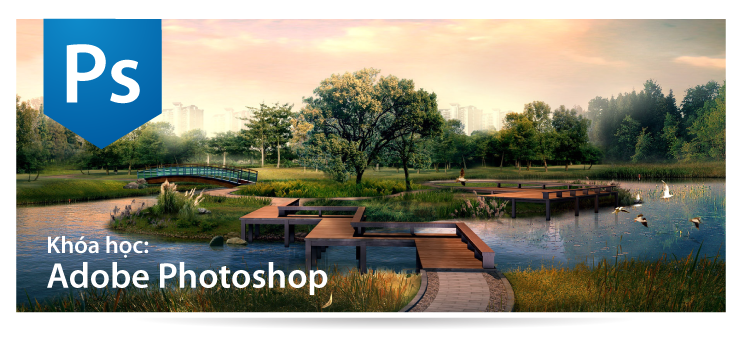
Khóa học Photoshop ITPlus Academy
2. ĐỐI TƯỢNG THAM GIA
- Học sinh đã tốt nghiệp PTTH yêu thích, có niềm đam mê về công nghệ thông tin, thiết kế đồ họa..
- Sinh viên khoa CNTT các trường Trung cấp - Cao đẳng - Đại học
- Nhân viên thiết kế quảng cáo, marketing, phụ trách nội dung quảng cáo tin tại các doanh nghiệp.
3. THU HOẠCH SAU KHÓA HỌC
- Thành thạo Adobe Photoshop, ban có thể làm được tốt những công việc sau : Cắt, ghép ảnh cho website, chỉnh ảnh cho in ấn và xây dựng tư liệu ảnh, tương ứng với các nghề nghiệp như: Biên tập hình ảnh, Thiết kế website, Chuyên gia sáng tạo, Thiết kế quảng cáo,
- Học viên có thể ứng dụng phần mềm Photoshop ở nhiều môi trường làm việc khác nữa như trong các studio: Phục chế ảnh Kỹ thuật số, giải trí (học viên có thể ứng dụng vào cắt ghép, xử lý hình ảnh cho gia đình, bạn bè…).
NỘI DUNG KHÓA HỌC
Xử lý ảnh với ADOBE PHOTOSHOP
Mục tiêu
Mục tiêu
- Nắm vững và sử dụng thành thạo những công cụ quan trọng ( vẽ hình, chỉnh sửa ảnh, màu sắc, hiệu ứng, bộ lọc, ...) trong Photoshop
- Hiểu và làm đươc những công việc thực tế ( ví dụ trong studio) liên quan tới chỉnh sửa hình ảnh:
- Cân bằng màu sắc, điều chỉnh ánh sáng, độ tương phản cho hình ảnh
- Tạo hiệu ứng, áp dụng bộ lọc hình ảnh
- Chỉnh sửa, phục chế hình ảnh - Hiểu và thực hiện thành thạo các công việc liên quan tới việc thiết kế quảng cáo, thiết kế Website: Baner, Brochure, Tri-folder, Băng rôn...
Đề cương khóa học
a. Mã môn học: PTS
b.Thời lượng môn học: 30 giờ = 10 buổi
c. Mục tiêu môn học
- Nắm vững và sử dụng thành thạo những công cụ quan trọng ( vẽ hình, chỉnh sửa ảnh, màu sắc, hiệu ứng, bộ lọc, ...) trong Photoshop
- Hiểu và làm đươc những công việc thực tế ( ví dụ trong studio) liên quan tới chỉnh sửa hình ảnh:
- Cân bằng màu sắc, điều chỉnh ánh sáng, độ tương phản cho hình ảnh
- Tạo hiệu ứng, áp dụng bộ lọc hình ảnh
- Chỉnh sửa, phục chế hình ảnh
- Hiểu và thực hiện thành thạo các công việc liên quan tới việc thiết kế quảng cáo, thiết kế Website: Baner, Brochure, Tri-folder, Băng rôn...
d. Công cụ thực hành: Adobe Photoshop CS6 hoặc CC 2015
e. Nội dung tổng quát
STT
|
Tên các bài trong môn học
|
Thời gian đào tạo (giờ)
| |||
Tổng
|
LT
|
TH
|
KT
| ||
1
|
Giới thiệu môi trường làm việc của Photoshop CS6
|
2
|
2
| ||
2
|
Chỉnh sửa ảnh cơ bản
|
2
|
0.5
|
1.5
| |
3
|
Làm việc với vùng chọn
|
2
|
0.5
|
1.5
| |
4
|
Cơ bản về Layer
|
2
|
0.5
|
1.5
| |
5
|
Chỉnh sửa và chỉnh sửa nâng cao ảnh kỹ thuật số
|
3
|
1
|
2
| |
6
|
Mặt nạ và kênh
|
2
|
0.5
|
1.5
| |
7
|
Thiết kế với chữ (Typographic)
|
2
|
0.5
|
1.5
| |
8
|
Làm việc với đối tượng dạng Vector
|
2
|
0.5
|
1.5
| |
9
|
Các kỹ thuật ghép hình nâng cao
|
3
|
1
|
2
| |
10
|
Hiệu ứng cọ tô trong Photoshop
|
1
|
0.5
|
0.5
| |
11
|
Thao tác với hình ảnh cho web
|
2
|
1
|
1
| |
12
|
Thiết kế, đóng gói và in ấn đúng màu
|
1
|
0.5
|
0.5
| |
13
|
Photoshop nâng cao 1: Thiết kế hiệu ứng cho quảng cáo
|
3
|
0.5
|
2.5
| |
14
|
Photoshop nâng cao 2: Thiết kế hiệu ứng đặc biệt
|
3
|
0.5
|
2.5
| |
Cộng
|
30
|
10
|
20
| ||
Nội dung chi tiết
1. Giới thiệu môi trường làm việc của Adobe Photoshop CS6 (2 giờ)
Kết quả: nắm được môi trường làm việc của Photoshop, có thể làm chủ và tùy biến không gian làm việc theo ý muốn.
|
2. Chỉnh sửa ảnh cơ bản (2 giờ)
|
Kết quả: có thể chỉnh sửa cơ bản hình ảnh như tô màu, chỉnh tông màu, cắt cúp, loại bỏ chi tiết thừa, sửa lỗi cho vùng ảnh, lưu ảnh phù hợp yêu cầu in offset
3. Làm việc với vùng chọn (2 giờ)
|
Kết quả: hiểu về vùng chọn, làm chủ các công cụ và lệnh liên quan tới tạo và quản lý vùng chọn
4. Cơ bản về Layer (2 giờ)
|
Kết quả: hiểu và thao tác thông thạo trên layer, nắm vững các thủ thuật thao tác với layer
5. Chỉnh sửa và chỉnh sửa nâng cao ảnh kỹ thuật số (3 giờ)
|
Kết quả: hiểu về định dạng và cách điều chỉnh ảnh Camera Raw, nắm vững các thao tác chỉnh sửa ảnh kỹ thuật số, các kỹ năng hiệu chỉnh màu nâng cao, chỉnh sửa ảnh bị biến dạng và tang chiều sâu cho ảnh…
6. Mặt nạ và kênh (2 giờ)
Kết quả: hiểu và áp dụng thành thục kỹ thuật sử dụng Mặt nạ và Kênh để chỉnh sửa ảnh.
|
7. Thiết kế với chữ (Typographic) (2 giờ)
|
Kết quả: hiểu và nắm vững cách xử lý Text trong Photoshop.
8. Làm việc với đối tượng dạng Vector (2 giờ)
|
Kết quả: nắm vững khái niệm về đối tượng Vector trong Photoshop, cách tạo path, tạo Shap layer, tự tạo các shape layer; hiểu và thao tác tốt với Smart Object.
9. Các kỹ thuật ghép hình nâng cao (3 giờ)
|
Kết quả: biết cách sử dụng Layer Style để tạo hiệu quả cho layer; nắm được cách sử dụng Filter, sử dụng tốt kỹ thuật chỉnh màu nâng cao và sử dụng Actions để tự động hóa các thao tác.
10. Hiệu ứng cọ tô trong Photoshop (1 giờ)
Kết quả: áp dụng các tùy biến Brush để tạo hiệu quả nghệ thuật cho ảnh.
|
11. Thao tác với hình ảnh cho web (2 giờ)
Kết quả: nắm vững yêu cầu về kỹ thuật đối với ảnh cho web, biết cắt ảnh để xuất trang dạng HTML cơ bản, biết đặt liên kết cho ảnh, nắm vững các định dạng thông dụng của ảnh cho web và ưu thế của từng định dạng.
|
12. Thiết kế và in ấn đúng màu (1 giờ)
|
Kết quả: biết cách xuất tài liệu phù hợp với quy chuẩn in ấn công nghiệp trên máy in Offset
|
13. Photoshop nâng cao 1: Thiết kế hiệu ứng cho quảng cáo (3 giờ)
|
Kết quả: ứng dụng Photoshop trong thiết kế quảng cáo
|
14. Photoshop nâng cao 2: Thiết kế hiệu ứng đặc biệt (3 giờ)
|
Kết quả: ứng dụng Photoshop trong thiết kế quảng cáo
|
15. Kiểm tra kết thúc môn (2 giờ)
- Làm bài kiểm tra thực hành trong phòng máy
Kết quả: đánh giá tổng quan kiến thức của học viên trong suốt quá trình học Photoshop.
Tài liệu tham khảo:
- Giáo trình Photoshop – ITPLUS biên soạn (lưu hành nội bộ)
- Adobe Photoshop CS6 Classroom in a Book – Peachpit – Pearson Education – 2012
- Sử dụng bộ lọc trên Photoshop - NXB Thống kê - VN Guide
- Adobe Photoshop Xử lý các tính năng chuyên sâu - NXB Thống kê - Đỗ Duy Việt
- Hướng dẫn tạo chữ đẹp - NXB Thống Kê - VN Guide
Tiêu chí đánh giá:
- Thang điểm tính theo thang 100 (hệ số 1)
- Học viên phải tham gia tối thiểu 80% thời lượng môn học mới được làm bài kiểm tra
- Kết quả:
- Học viên phải học lại nếu kết quả < 40 điểm
- Học viên phải thi lại nếu kết quả >= 40 điểm và < 65 điểm
CHÍNH SÁCH HỖ TRỢ - HỌC PHÍ - LỊCH HỌC
1. Chính sách hỗ trợ
2. Học phí
KHÓA HỌC
|
CHÍNH SÁCH HỖ TRỢ
|
HỌC PHÍ CÒN LẠI
|
Adobe Photoshop
|
- Hỗ trợ 35% học phí khi đăng ký trước ngày 31/05/2016
- Trừ 100.000 VNĐ cho mỗi học viên đăng ký nhóm từ 2 - 4 người
|
1.625.000 VNĐ
|
3. Lịch học
Lịch học
|
Giờ học
|
Ghi chú
|
2 buổi / tuần
(3 giờ / buổi)
|
18h - 21h
|
Ngày học linh động phù hợp cho học viên và giảng viên
|
Mọi thông tin, quý phụ huynh và học viên vui lòng liên hệ:
ITPlus Academy - Viện CNTT - ĐHQG HN
Website: www.itplus-academy.edu.vn
Fanpage: https://www.facebook.com/HocVienITPlusAcademy
Địa chỉ: Tầng 5, Nhà E3 - Viện Công Nghệ Thông Tin - ĐHQG HN, 144 Xuân Thủy - Cầu Giấy - Hà Nội
Điện thoại: 0981 110 528
ITPlus Academy - Viện CNTT - ĐHQG HN
Website: www.itplus-academy.edu.vn
Fanpage: https://www.facebook.com/HocVienITPlusAcademy
Địa chỉ: Tầng 5, Nhà E3 - Viện Công Nghệ Thông Tin - ĐHQG HN, 144 Xuân Thủy - Cầu Giấy - Hà Nội
Điện thoại: 0981 110 528

Không có nhận xét nào:
Đăng nhận xét